Schnittstellen-Einstellungen
Über den Bildschirm "Schnittstelle" ändern Sie die Einstellungen, die sich auf Aussehen und Handhabung der Software beziehen, inklusive der Aktivitäten während eines Anrufs.
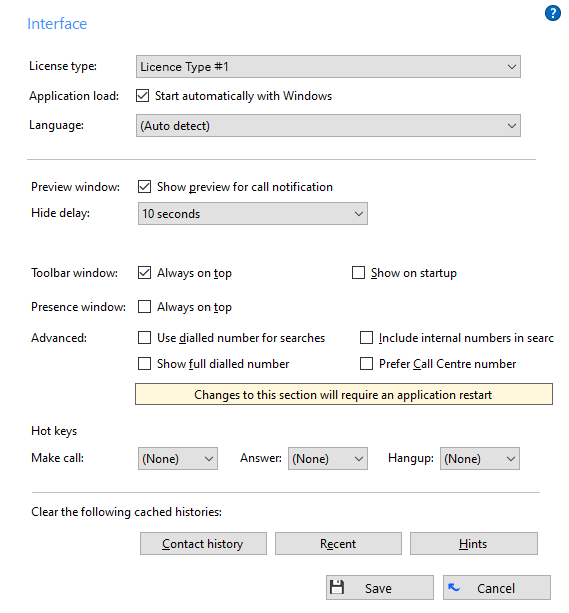
Lizenztyp
![]()
Zeigt einen Lizenztyp an, den Go Integrator Client verwendet.
Option "Anwendung laden"
![]()
Aktivieren Sie bei Bedarf die Checkbox "Anwendung laden“. Damit wird die Software automatisch geladen, sobald Sie sich an Ihrem Computer anmelden. Die neuen Einstellungen werden bei der nächsten Anmeldung an Ihrem Computer wirksam.
Sprachenauswahl
![]()
Für diese Software stehen Sprachpakete zur Verfügung, um die Sprache der Benutzerschnittstelle zu ändern. Standardmäßig wählt die Software automatisch die Sprache aus, die Sie in den Spracheinstellungen des Betriebssystems festgelegt haben. Sie können jedoch die Sprache durch Auswahl aus der Sprachen-Dropdown-Liste ändern. Sollte die von Ihnen benötigte Sprache nicht auf der Liste sein, kontaktieren Sie bitte Ihren Software-Händler, um Details zur Verfügbarkeit zu erfahren. Sprachen-Änderungen werden mit dem nächsten Starten der Software aktiviert.
Optionen Vorschaufenster
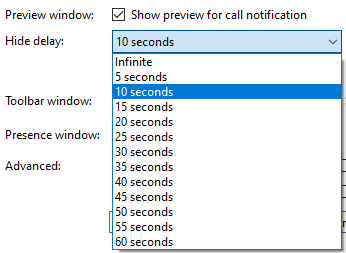
Sie können das unauffällige Vorschaufenster für alle Anrufe ein- oder ausschalten, indem Sie die Checkbox entweder aktivieren oder deaktivieren.
Die Option 'Versteck Verzögerung' ermöglicht es Ihnen, die Anzeige des Vorschaufensters in 5-Sekunden-Schritten bis zu einer Minute zu verzögern. Es bietet Ihnen aber auch die Möglichkeit, das Vorschaufenster auf unbestimmte Zeit auszublenden.
Optionen für Symbolleistenfenster
![]()
Durch Auswahl von 'Immer im Vordergrund' wird die Werkzeugleiste über allen anderen Apps angezeigt, solange der Client läuft.
Sie können das unauffällige Symbolleisten-Fenster aktivieren oder deaktivieren, indem Sie das entsprechende Kontrollkästchen ankreuzen oder nicht.
Präsenzfenster-Option
![]()
Durch Auswahl von 'Immer im Vordergrund' wird das Präsenzfenster über allen anderen Apps angezeigt, solange der Client läuft.
Erweiterte Einstellungen

Mit den erweiterten Einstellungen können Sie einige leistungsstarke Funktionen für die CRM-Integration und Callcenter aktivierten.
Gewählte Nummer für die Suche verwenden
Für eingehende Anrufe. Verwendet die gewählte Nummer und nicht die Nummer des Anrufers, um die integrierte Anwendung (CRM) zu durchsuchen. Dies wird häufig verwendet, wenn eine fest zugeordnete DDI/DID-Nummer einer Callcenter-Warteschleife oder einem Sammelanschluss für einen einzelnen Kunden zugewiesen wird.
Wenn diese Option ausgewählt ist, wird die Nummer des Anrufers im Vorschaufenster durch die gewählte Nummer ersetzt.
Interne Nummern in Suchen einbeziehen
Ermöglicht die Verwendung einer 6- oder weniger -stelligen Nummer für das Kontakt-Einblenden.
Anzeige der vollständigen gewählten Nummer
Zeigt die vollständige DDI/DID für Anrufe an, die nicht zur eigenen Nummer des Benutzers gehören, z.B. zu einer Callcenter-Warteschleife oder einem Sammelanschluss. Ein Anruf zur eigenen Nummer zeigt dagegen die lokale Nebenstelle. Wird häufig in Verbindung mit „Gewählte Nummer für Suchvorgänge verwenden“ benutzt, d.h., wenn die vollständige DDI/DID in der Kontaktdatenbank der integrierten Anwendung verwendet wird.
Bevorzugung der Call-Center-Nummer
Priorisiert die ACD-Rufnummer und verwendet sie bei der Anzeige als angerufene Nummer. Umleitungswerte werden ignoriert. Normalerweise erforderlich, wenn die ACD den Anruf über einen IVR empfängt. Wird häufig in Verbindung mit „Gewählte Nummer für Suchvorgänge verwenden“ und „Vollständige gewählte Nummer anzeigen“ verwendet.
Hotkey-Auswahl

Im Bereich "Hotkeys" können Sie Tasten einrichten und diese mit den folgenden Aktivitäten verknüpfen:Wählen (Nummer muss dafür hervorgehoben sein), Abnehmen und Auflegen.
Schaltfläche zum Leeren des Cache

Im untersten Teil des Bildschirms "Schnittstelle" finden Sie Schaltflächen, mit denen Sie bestimmte Teile des Cache schnell und sicher löschen können:Löschen aller CRM-Kontakte im Anrufprotokoll, vor kurzem verwendete Nummern – wie in der Liste "Zuletzt verwendet" angezeigt –, und welche Hinweise Ihnen die Software gegeben hat. Das Löschen des Hinweisverlaufs ermöglicht eine erneute Anzeige der Hinweise.
Klicken Sie auf "Speichern", um alle neuen oder bearbeiteten Einstellungen zu speichern. Klicken Sie auf "Abbruch", um alle Änderungen zu verwerfen.

 Report this page
Report this page